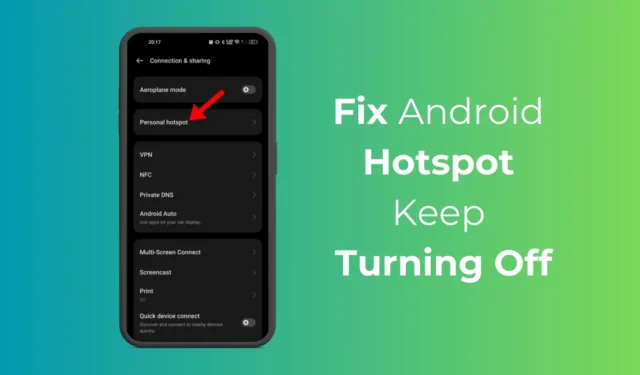
Jokaisessa älypuhelimessa on mobiilihotspot-ominaisuus, jonka avulla voit jakaa internetin muiden lähellä olevien laitteiden kanssa. Hotspot toimii muuntamalla 4G- tai 5G-datavirtasi WiFi-signaaliksi, jonka lähellä olevat laitteet voivat jakaa.
Vaikka ominaisuus on hyödyllinen puhelimen Internet-yhteyden jakamisessa, se voi joskus toimia oudosti. Joskus Android-hotspot saattaa sammua automaattisesti ja katkaista kaikki siihen liitetyt laitteet.
Mobiilihotspot sammuu jatkuvasti ilman syytä, mikä voi turhauttaa sinua, varsinkin kun haluat epätoivoisesti jakaa internetsi jonkun kanssa. Joten mikä on ratkaisu Android-hotspotille, joka sammuu jatkuvasti?
Android Hotspot sammuu jatkuvasti? 5 parasta tapaa korjata se
Mobiilihotspotit voivat sammua automaattisesti useista syistä, kuten häiriöstä tai bugista, vanhentuneesta Android-versiosta, taustasovelluksista jne. Alla olemme jakaneet joitakin parhaista tavoista ratkaista Android-hotspottien sammumisen ongelma.
1. Käynnistä Android-laitteesi uudelleen

Ehkä mobiiliyhteyspiste sammuu automaattisesti järjestelmätason virheen tai häiriön vuoksi. Voit poistaa tällaiset virheet ja häiriöt käynnistämällä Android-älypuhelimesi uudelleen.
Uudelleenkäynnistys poistaa virheet ja häiriöt ja vapauttaa kaikki taustaprosessit. Siksi paina pitkään Android-laitteen virtapainiketta ja valitse Käynnistä uudelleen.
Käynnistä hotspot uudelleen käynnistämisen jälkeen ja pyydä muita liittymään siihen. Tarkista, sammuuko hotspot edelleen automaattisesti.
2. Poista käytöstä Automaattinen yhteyspisteen sammutus
Android-älypuhelimissa on yleensä ominaisuus, joka sammuttaa henkilökohtaiset hotspotit automaattisesti, kun niitä ei käytetä. Jos ominaisuus on käytössä, se on poistettava käytöstä. Tässä on mitä sinun on tehtävä.
1. Käynnistä Asetukset -sovellus Android-älypuhelimellasi.

2. Kun Asetukset-sovellus avautuu, napauta Yhteys ja jakaminen .

3. Napauta Yhteys ja jakaminen -kohdassa Personal Hotspot .

4. Kytke seuraavaksi Sammuta henkilökohtainen hotspot automaattisesti -kytkin pois päältä .

Se siitä! Näin voit poistaa käytöstä ominaisuuden, joka sammuttaa henkilökohtaisen hotspotin automaattisesti Android-älypuhelimessa.
3. Poista yhteyspisteen tiedonkäyttörajoitus käytöstä
Jokaisen Android-puhelimen avulla voit hallita, kuinka paljon dataa voidaan käyttää hotspot-yhteyden kautta. Joten jos olet aiemmin asettanut datankäyttörajoituksen henkilökohtaiselle hotspotille, on aika sammuttaa se. Näin voit suurentaa sallittua datarajaa.
1. Aloita käynnistämällä Asetukset -sovellus Android-puhelimellasi.

2. Kun Asetukset-sovellus avautuu, napauta Yhteys ja jakaminen .

3. Napauta seuraavaksi Personal Hotspot .

4. Napauta Personal Hotspot -näytössä Yhteydenhallinta .

5. Napauta seuraavaksi Datan käyttörajaa .

6. Jos haluat poistaa tiedonsiirtorajan, valitse Rajoittamaton . Muuten voit nostaa rajaa tarpeen mukaan.

Se siitä! Tästä eteenpäin Android-hotspot ei koskaan sammu datarajoituksen vuoksi.
4. Kytke virransäästötila pois päältä
Jos puhelimesi akku on vähissä ja virransäästötila on jo käytössä, Android-hotspot todennäköisesti sammuu automaattisesti akun säästämiseksi.
Tietyt Android-puhelimet poistavat mobiilihotspot-yhteydet automaattisesti käytöstä, kun akun kesto laskee alle 25 %.
Joten on suositeltavaa sammuttaa Android-älypuhelimen virransäästötila, jotta voit korjata hotspotin automaattisesti sammuvan ongelman.
1. Käynnistä Asetukset -sovellus Android-puhelimellasi.

2. Kun Asetukset-sovellus avautuu, napauta Akku .

3. Napauta akussa Virransäästötila .

4. Poista seuraavassa näytössä virransäästötilan kytkin käytöstä .

Se siitä! Näin voit poistaa akun säästötilan käytöstä Android-älypuhelimellasi.
5. Palauta verkkoasetukset
Jos olet jo noudattanut kaikkia jakamiamme menetelmiä ja mobiiliyhteyspisteesi sammuu edelleen automaattisesti, on aika nollata verkkoasetukset.
Verkkoasetusten palauttaminen Androidissa sulkee todennäköisesti pois ongelman. Näin se tehdään.
1. Käynnistä Asetukset -sovellus Android-puhelimellasi.

2. Vieritä alas ja napauta Lisäasetukset tai Yleinen hallinta .

3. Napauta seuraavaksi Varmuuskopioi ja nollaa .

4. Napauta varmuuskopiointi- ja palautusnäytössä Palauta puhelin .

5. Napauta seuraavassa näytössä Palauta verkkoasetukset .

6. Vahvista henkilöllisyytesi vahvistamalla puhelimesi salasana/sormenjälki.
7. Napauta vahvistuskehotteessa uudelleen Palauta verkkoasetukset .

Se siitä! Tämä nollaa Android-älypuhelimesi verkkoasetukset.
Nämä ovat muutamia yksinkertaisia tapoja korjata Android-mobiilihotspot, joka sammuu automaattisesti. Jos tarvitset lisää apua tästä aiheesta, kerro siitä meille kommenteissa. Jos tämä opas on mielestäsi hyödyllinen, älä unohda jakaa sitä ystäviesi kanssa.




Vastaa